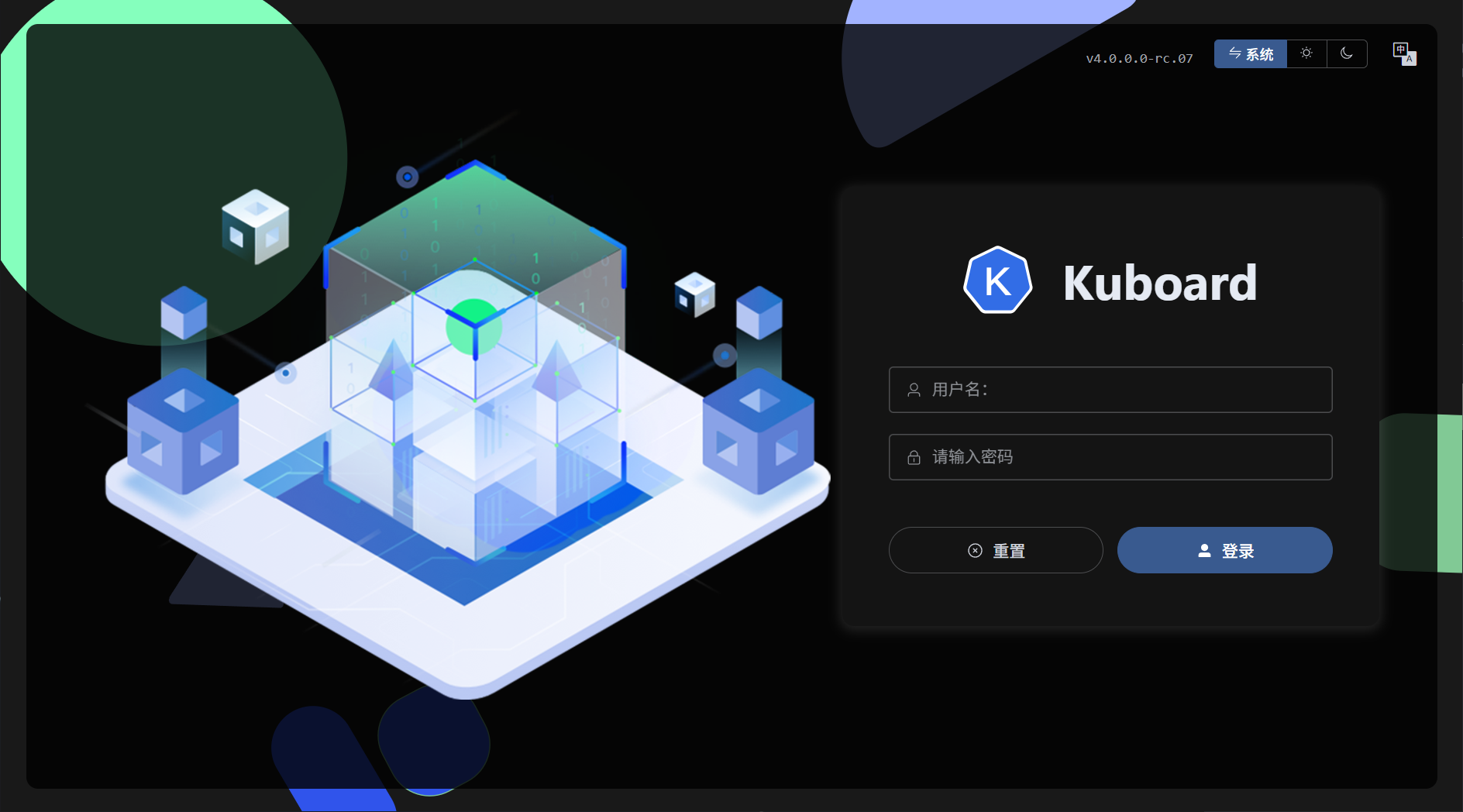部署 K8s 管理面板 Kuboard
参考链接:
Kuboard_Kubernetes教程_K8S安装_管理界面
Kubernetes 不是什么:
不部署源码、不编译或构建应用程序。持续集成、分发、部署(CI/CD)的工作流极大程度上取决于组织的文化、偏好以及技术要求。Kubernetes可以作为部署平台参与到 CI/CD 流程,但是不涉及镜像构建和分发的过程
译者注:可选的有
Jenkins/Gitlab Runner/docker registry/harbor等
不提供应用程序级别的服务,包括:中间件(例如,消息总线)、数据处理框架(例如,Spark)、数据库(例如,mysql)、缓存(例如,Redis),或者分布式存储(例如,Ceph)。此类组件可以在 Kubernetes 上运行,或者可以被运行在 Kubernetes 上的应用程序访问 不限定日志、监控、报警的解决方案。Kubernetes 提供一些样例展示如何与日志、监控、报警等组件集成,同时提供收集、导出监控度量(metrics)的一套机制。您可以根据自己的需要选择日志、监控、报警组件
译者注:可选的有
ELK/Prometheus/Graphana/Pinpoint/Skywalking/Metrics Server等
不提供或者限定配置语言(例如,jsonnet)。Kubernetes提供一组声明式的 API,您可以按照自己的方式定义部署信息。
译者注:可选的有
helm/kustomize/kubectl/kubernetes dashboard/kuboard/octant/k9s等
不提供或限定任何机器的配置、维护、管理或自愈的系统。
译者注:在这个级别上,可选的组件有
puppet、ansible、salt stack等
参考链接:
安装 Kubernetes 多集群管理工具 - Kuboard v4 | Kuboard
快速安装 Kuboard V4
~/kuboard-quick/docker-compose.yml
configs:
create_db_sql:
content: |
CREATE DATABASE kuboard DEFAULT CHARACTER SET = 'utf8mb4' DEFAULT COLLATE = 'utf8mb4_unicode_ci';
create user 'kuboard'@'%' identified by 'kuboardpwd';
grant all privileges on kuboard.* to 'kuboard'@'%';
FLUSH PRIVILEGES;
services:
db:
image: swr.cn-east-2.myhuaweicloud.com/kuboard/mariadb:11.3.2-jammy
# image: mariadb:11.3.2-jammy
# swr.cn-east-2.myhuaweicloud.com/kuboard/mariadb:11.3.2-jammy 与 mariadb:11.3.2-jammy 镜像完全一致
restart: unless-stopped
environment:
MARIADB_ROOT_PASSWORD: kuboardpwd
MYSQL_ROOT_PASSWORD: kuboardpwd
TZ: Asia/Shanghai
volumes:
- ./kuboard-mariadb-data:/var/lib/mysql:Z
configs:
- source: create_db_sql
target: /docker-entrypoint-initdb.d/create_db.sql
mode: 0777
networks:
kuboard_v4_dev:
aliases:
- db
kuboard:
image: swr.cn-east-2.myhuaweicloud.com/kuboard/kuboard:v4
# image: eipwork/kuboard:v4
restart: unless-stopped
environment:
- DB_DRIVER=org.mariadb.jdbc.Driver
- DB_URL=jdbc:mariadb://db:3306/kuboard?serverTimezone=Asia/Shanghai
- DB_USERNAME=kuboard
- DB_PASSWORD=kuboardpwd
ports:
- "8000:80"
depends_on:
- db
networks:
kuboard_v4_dev:
aliases:
- kuboard
networks:
kuboard_v4_dev:
driver: bridge部署容器
cd ~/kuboard-quick
sudo docker compose up -d
通过外置数据库安装 Kuboard V4(未成功)
准备数据库
主数据库设备中执行以下命令
添加用户和数据库信息到 Pigsty 配置文件
~/pigsty/pigsty.yml
all:
children:
pg-meta:
vars:
pg_users:
- { name: kuboard, password: <PASSWORD>, pgbouncer: true, roles: [ dbrole_admin ], comment: pigsty admin user }
pg_databases:
- { name: kuboard, owner: kuboard, comment: kuboard database, schemas: [ kuboard ] }使用 Pigsty 的 Ansible 剧本创建用户和数据库
cd ~/pigsty
./pgsql-user.yml -l pg-meta -e username=kuboard
./pgsql-db.yml -l pg-meta -e dbname=kuboard启动 Kuboard
在部署节点中执行以下命令
~/kuboard/docker-compose.yml
services:
kuboard:
image: swr.cn-east-2.myhuaweicloud.com/kuboard/kuboard:v4.0.0.0-rc.06
# image: eipwork/kuboard:v4.0.0.0-rc.06
container_name: kuboard
restart: unless-stopped
ports:
- "80:80/tcp"
environment:
TZ: "Asia/Shanghai"
DB_DRIVER: "org.postgresql.Driver"
DB_URL: "jdbc:postgresql://<DB_IP>:<PORT>/kuboard?currentSchema=kuboard&characterEncoding=UTF8"
DB_USERNAME: "kuboard"
DB_PASSWORD: "<PASSWORD>"此处的端口由于 Pigsty 部署了 HAProxy 和连接池,因此可以通过 5433 端口从 HAProxy → 连接池 → 数据库进行读写操作。
部署容器
cd ~/kuboard
sudo docker compose up -d打开 Kuboard 界面
浏览器进入对应网址即可,比如:http://192.168.0.31:8000
默认用户名:admin,默认密码:Kuboard123